如何设置ie11浏览器兼容性视图?
ie浏览器是系统自带的浏览器,由于兼容性问题不受欢迎。接下来小编就给大家介绍一下如何设置ie11浏览器兼容性视图。
具体如下:
1. 首先第一步打开电脑中的【ie浏览器】。
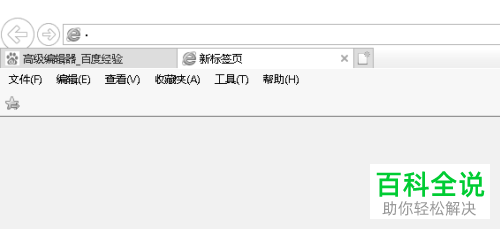
2. 第二步进入浏览器首页后,根据下图所示,点击页面右上方的齿轮图标。
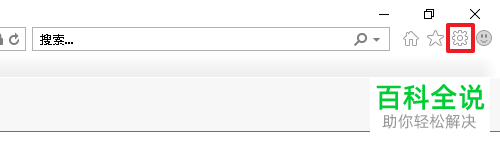
3. 第三步在弹出的菜单栏中,根据下图所示,点击【兼容性视图设置】选项。
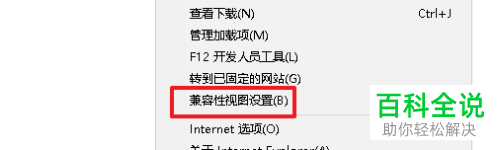
4. 第四步进入【兼容性视图设置】页面后,根据下图所示,在【添加此网站】下的方框中输入网址,小编这里以【百度】为例,可以按照需求输入任意网址。

5. 第五步输入网址后,根据下图所示,点击【添加】选项。
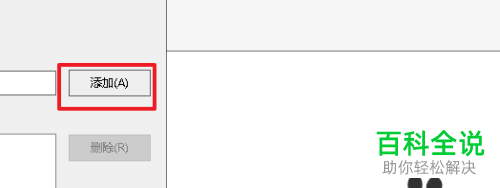
6. 最后在跳出的窗口中点击【关闭】选项,兼容性就设置完成了。

以上就是如何设置ie11浏览器兼容性视图的方法。
赞 (0)
